
Apresentações são uma coisa curiosa.
Muitas pessoas os odeiam com a paixão de mil sóis em chamas. Ainda há muitos que amam experimentar com tipografia A psicologia da tipografia A psicologia da tipografia Tem sido dito e outra vez: fontes transmitem emoção. Leia mais e cor nos slides. Independentemente de qual equipe você está, você deve saber que há outras opções para apresentações no Linux, além do LibreOffice Impress. Eu não estou falando sobre ferramentas on-line como Prezi Better Than PowerPoint: 3 ferramentas on-line para criar apresentações lindas melhor do que o PowerPoint: 3 ferramentas on-line para criar apresentações deslumbrantes Seja para a escola, sua vida profissional ou praticamente qualquer outro motivo, apresentações são algumas das ferramentas mais úteis para organizar e transmitir informações para outras pessoas. Todos os criam de forma regular ... Leia Mais, porque desta vez o foco está nos aplicativos de desktop menos conhecidos. Eles são leves, poderosos e diferentes do que você está acostumado.
ffDiaporama
O principal objetivo do ffDiaporama não é criar apresentações - na verdade, é um aplicativo criador de filmes. Embora seja relativamente simples em comparação com outras ferramentas de edição de vídeo para o Linux 7 Free Editores de vídeo de código aberto para Linux 7 Free Editores de vídeo de código aberto para Linux A edição de vídeo no Linux está melhorando constantemente. Uma boa seleção de software de edição de vídeo de código aberto está agora disponível para usuários de Linux, e nós temos sete dos melhores para você conferir. Leia mais, o ffDiaporama suporta vários efeitos e filtros para imagens e animações, permite adicionar música a vídeos e combinar vários clipes em um filme. A interface pode parecer assustadora no começo, mas montar uma apresentação de slides não é muito difícil.

Se você tentar o ffDiaporama, perceberá que não há nada que o impeça de criar apresentações com ele. Em vez de importar vídeo, você adicionará texto como Títulos e, graças a extensões como Texturemate e OpenClipart, poderá inserir formas e planos de fundo diferentes em slides.
ffDiaporama é particularmente adequado para screencasts Criar screencasts incríveis com bandicam Criar screencasts incríveis com bandicam Screencasting é uma maneira impressionante para ilustrar o uso de software ou jogos. Bandicamp distingue-se de outras ferramentas através da simplicidade e rapidez. Leia mais ou apresentações multimídia, que podem ser renderizadas em um dos muitos formatos de vídeo suportados, em Full HD ou como um vídeo mais leve para smartphones e Web. Por falar em Web, o ffDiaporama possibilita o upload de vídeos para o YouTube ou para o Dailymotion. Você pode instalá-lo a partir de pacotes fornecidos no site oficial ou compilá-lo a partir da fonte.
Prós:
- Pode criar apresentações de vídeo e slideshows com música de fundo
- Oferece mais de cem efeitos de transição
Contras:
- A curva de aprendizado de uso pode ser muito íngreme
- Não é possível importar arquivos do PowerPoint ou do Impress
Impressionante
Se você não quer desistir do Impress, mas ainda quer tentar algo novo, o Impressive é uma boa escolha. Simplificando, é uma ferramenta de pós-processamento de apresentação. Crie uma apresentação Slid.es: Crie apresentações fáceis e bonitas em duas dimensões Slid.es: Crie apresentações fáceis e bonitas em duas dimensões Parte de fazer apresentações profissionais vem do foco em pontos-chave e do uso excessivo de efeitos. Outra parte vem de usar a ferramenta certa para o trabalho. O PowerPoint é um software incrível, mas ... Leia Mais em qualquer aplicativo que você queira, exporte-o para PDF e use o Impressive para exibi-lo. Isso pode parecer contra-intuitivo (ou simplesmente supérfluo), mas o Impressive tem alguns recursos atraentes para impressioná-lo.
Primeiro de tudo, o Impressive é super leve e portátil. Não requer instalação e você pode levá-lo em qualquer lugar em um pendrive. Além disso, não possui uma interface intrusiva ou complicada; na verdade, apenas corre do terminal. Coloque sua apresentação no mesmo diretório do Impressive, digite ./impressive.py PresentationName.pdf no terminal e comece a deslizar pela apresentação com o teclado (teclas de seta, Espaço e Backspace) ou a roda do mouse.
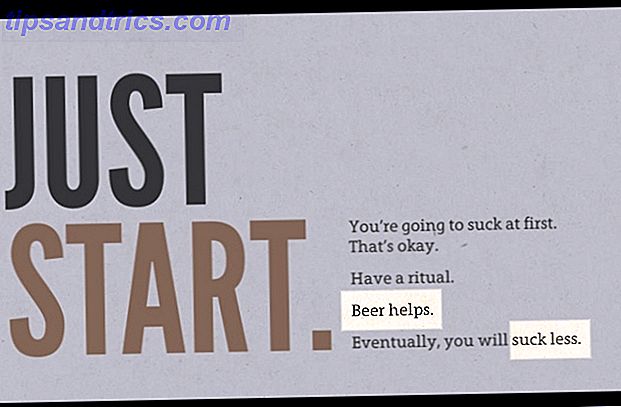
O ponto principal do Impressive é manter o público focado nas partes importantes da sua apresentação. Você pode fazer isso desenhando caixas de destaque ao redor de partes do texto com o mouse, ampliando com a tecla Z ou pressionando Enter para ativar o Holofote que segue o cursor. Quando você precisar pular para um slide específico ou quiser ver todos os slides de uma só vez, acesse o modo Visão geral pressionando a tecla Tab .
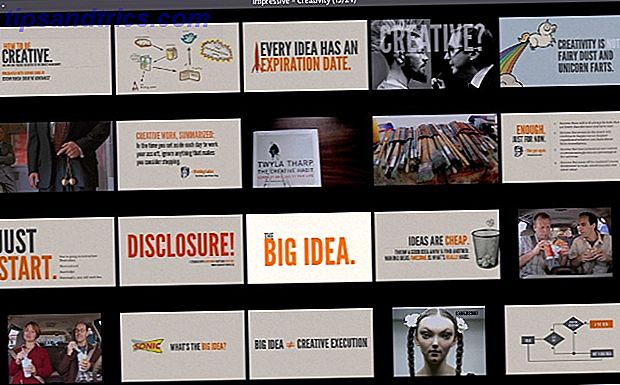
Como qualquer outra ferramenta de linha de comando, o Impressive pode ser executado com diferentes opções (switches) anexadas. Por exemplo, a opção -k ou --auto-progress mostra uma barra de progresso para a apresentação, enquanto -f inicia o modo Impressionante em janelas em vez de tela cheia. A lista completa de opções está disponível na documentação oficial. Lá você também encontrará informações sobre como criar um arquivo de configurações personalizadas para cada apresentação.
Prós:
- Portátil e multiplataforma, fácil de navegar
- Oferece recursos práticos e chamativos
Contras:
- Funciona no terminal, o que pode adiar iniciantes
- Qualquer configuração além do básico requer o estudo do manual
Estágio Calligra
De todas as ferramentas deste texto, o Calligra Stage é o que você provavelmente já ouviu falar, já que faz parte da suíte de escritório do KDE, Calligra vs. LibreOffice: Qual é o pacote de escritório Linux mais produtivo? Calligra vs. LibreOffice: Qual é o pacote de escritório Linux mais produtivo? Consulte Mais informação . Anteriormente chamado de KPresenter, o Calligra Stage não possui tantos recursos como o LibreOffice Impress, mas possui um sólido conjunto básico de funções. Você pode usar modelos ou fazer uma apresentação do zero com slides personalizados, e há vários efeitos para transições de slides. O Stage pode trabalhar com apresentações do Microsoft PowerPoint e MagicPoint, mas seu formato de arquivo padrão é ODF (ou mais precisamente, ODP).
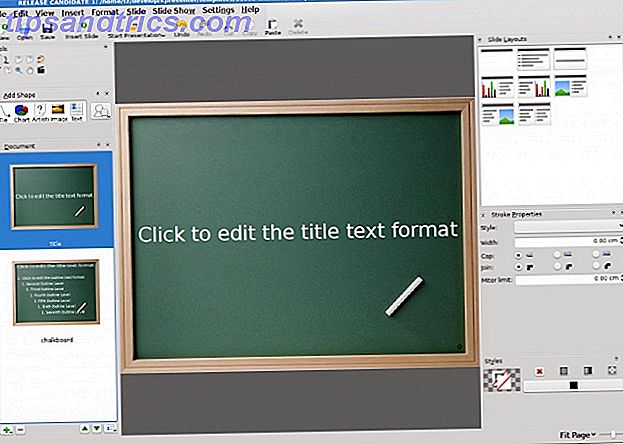
Além dos recursos que você esperaria de uma ferramenta de apresentação (como navegação e organização de slides), o Stage permite exportar apresentações para páginas HTML totalmente funcionais, o que é ótimo se você quiser fazer uma apresentação de slides. O PowToon facilita criar vídeos animados e apresentações de slides PowToon torna fácil criar vídeos e slideshows animados Você já pensou sobre o que aconteceria se se tornasse drasticamente mais barato, mais rápido e mais fácil produzir desenhos incríveis? Eu tenho. E então eu descobri o PowToon e seu novo serviço de apresentação, #Slides. Leia Mais ou crie um infográfico interativo 10 Das Melhores Ferramentas para Criar Infográficos 10 Das Melhores Ferramentas para Criar Infográficos A história dessa ciência visual (ou arte) nos diz que infográficos não são de forma alguma uma invenção da cultura digital. A única diferença entre então e agora é a quantidade de informação ... Leia Mais. O Stage faz uso dos modos de exibição para diferentes propósitos, oferecendo Normal View para edição de slides, Notes View para adicionar notas a cada slide e Slide Sorter, onde você pode reorganizar, renomear, remover ou duplicar os slides.
Você também pode ativar uma janela de encaixe (uma barra lateral na janela Estágio), na qual você pode ver todos os slides como miniaturas, em uma lista detalhada ou no modo Visualização mínima. Finalmente, a Exibição do apresentador ajuda você a controlar o fluxo de sua apresentação exibindo anotações do slide, um timer e a posição atual na apresentação.
O Stage pode ser instalado como um aplicativo independente ou você pode pegar todo o pacote do office nos repositórios da maioria das distribuições do Linux. A boa notícia é que o Stage também está disponível para Windows e OS X, e a melhor notícia é que uma versão especial do Calligra Gemini com interface adaptável para tablets está em andamento. Você pode se perguntar, há alguma má notícia?
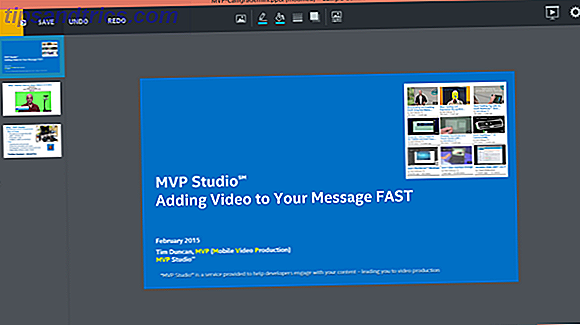
Bem, Stage (e toda a suíte Calligra) ainda está em desenvolvimento; Na verdade, uma nova versão surgiu há algum tempo. Isso significa que os recursos ainda estão faltando, especialmente em termos de ajustes no próprio Palco, pois o diálogo de configuração é bastante limitado para um aplicativo do KDE. Como na maioria das outras alternativas do Microsoft Office, o suporte a formatos de arquivos proprietários no Calligra Stage continua a ser melhorado.
Prós:
- Modos de visualização úteis para melhor controle sobre a apresentação
- Interface inovadora para tablets está em desenvolvimento
Contras:
- Falta de preferências de aplicativos e recursos avançados
- A importação de arquivos PPT (X) nem sempre é satisfatória
SlideCrunch
O que pdftk PDFtk - Um aplicativo para agrupar, dividir, girar e marca d'água PDFs PDFtk - Um aplicativo para agrupar, dividir, girar e marca d'água PDFs Leia mais é para arquivos PDF, SlideCrunch é para apresentações. Para usuários que não são alérgicos à linha de comando, essa ferramenta é uma ótima maneira de gerenciar apresentações. Ele pode mesclar arquivos (PDF ou SVG) em uma apresentação de slides, separar uma apresentação em slides individuais (imagens) e até mesmo criar um slidecast com narração em áudio. Se a sua apresentação tiver anotações, o SlideCrunch poderá organizá-las ao lado dos slides para produzir um excelente folheto.
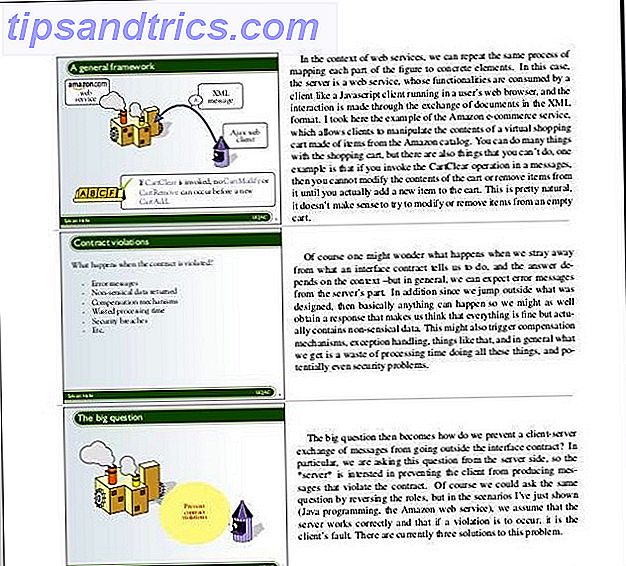
O SlideCrunch não requer instalação, embora tenha uma lista de dependências. Quando estes estiverem satisfeitos, você poderá executá-lo como qualquer outro script executável. No entanto, não fará muito pela sua apresentação se você não especificar as opções em um arquivo de texto separado chamado slideshow.txt . Este arquivo pode conter sugestões para duração do slide, notas para cada slide, informações sobre o autor e mais. O SlideCrunch pode complementar sua ferramenta de apresentação atual, mas dificilmente pode substituir um aplicativo completo como o Impress.
Prós:
- Fornece uma maneira rápida de mesclar ou dividir apresentações
- Prático para gerar folhetos
Contras:
- Requer o uso de terminal e um arquivo de configuração DIY
- Documentação não é novato
Enquanto Impress ainda reina como a alternativa imbatível para Apresentações do PowerPoint Evolved: 4 Alternativas para PowerPoint e Keynote Comparado Mesmo que você possa criar apresentações realmente eficazes com PowerPoint e Keynote, esses aplicativos são passé (não mencionar relativamente caro), e é hora de tentar algo novo. Aqui estão quatro alternativas refrescantes. Leia mais, pode não demorar muito até que isso mude. Afinal, as novas ferramentas de escritório 9 das Melhores Alternativas Gratuitas e de Baixo Custo para o Microsoft Office 9 das Melhores Alternativas Gratuitas e de Baixo Custo para o Microsoft Office O Microsoft Office dominou o mercado de documentos de texto, planilhas e apresentações de slides durante anos e por um bom motivo - é um dos melhores. No entanto, há uma desvantagem e esse é o preço .... Leia mais estão no horizonte, e pequenos aplicativos como os listados aqui já têm seus usuários. À medida que continuam melhorando, alguns de nós podem até começar a gostar de apresentações.
Você já experimentou algum desses aplicativos ou descobriu outras ferramentas de apresentação para Linux? Como sempre, você pode compartilhar suas experiências e opiniões nos comentários.
Créditos de imagem: Vetor de negócios desenhado por Freepik, página de capturas de tela do ffDiaporama, página de capturas de tela do Calligra Stage, projeto Calligra Gemini, página do projeto SlideCrunch.



